La version mobile de Facebook est optimisée pour les appareils mobiles et offre une interface similaire à celle de l’application mobile Facebook. La version de bureau ou web offre plus de fonctionnalités et une expérience plus robuste. Les navigateurs mobiles chargent par défaut la version mobile de Facebook, mais vous pouvez les forcer à charger sa version de bureau.
Suivez les étapes des sections ci-dessous pour accéder à la version de bureau de Facebook sur les iPhones et les iPad. Nous couvrons les étapes pour Safari et les navigateurs web tiers les plus populaires – Google Chrome, Firefox et Microsoft Edge.
Table des matières
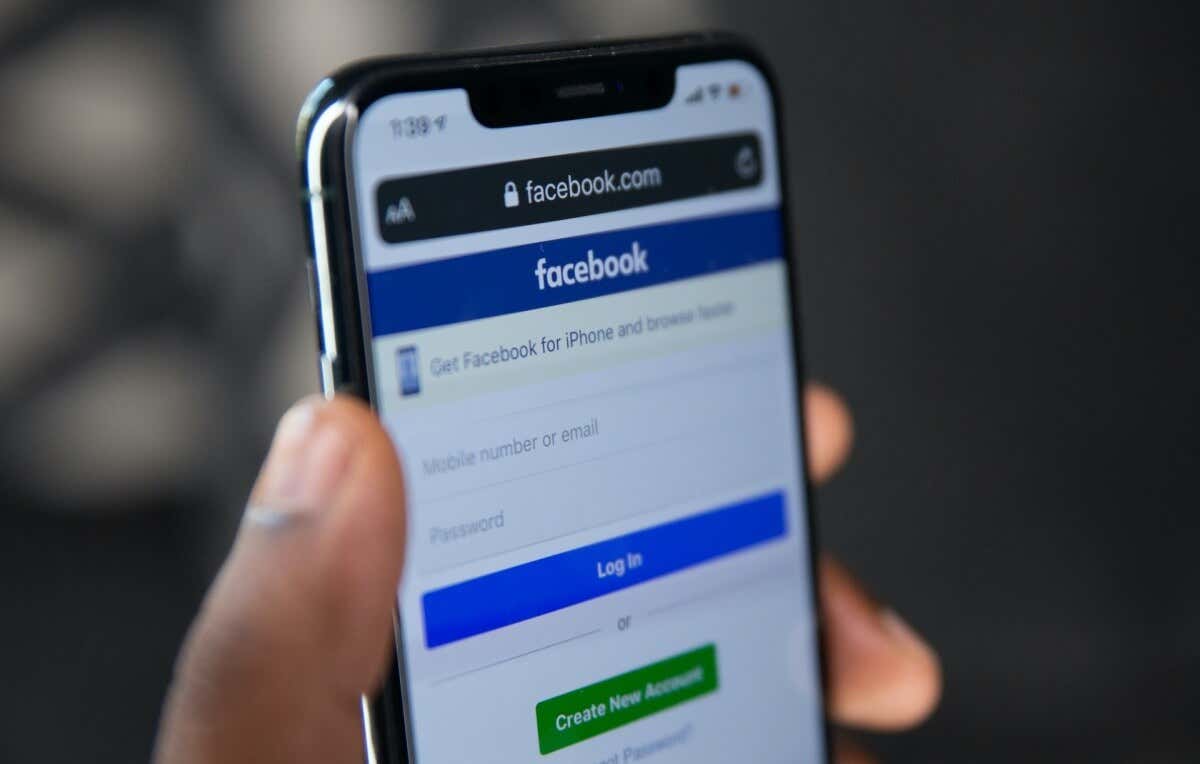
Accéder à la version de bureau de Facebook dans Safari
Si Safari est votre principal navigateur, voici comment faire en sorte qu’il charge la version de bureau de Facebook.
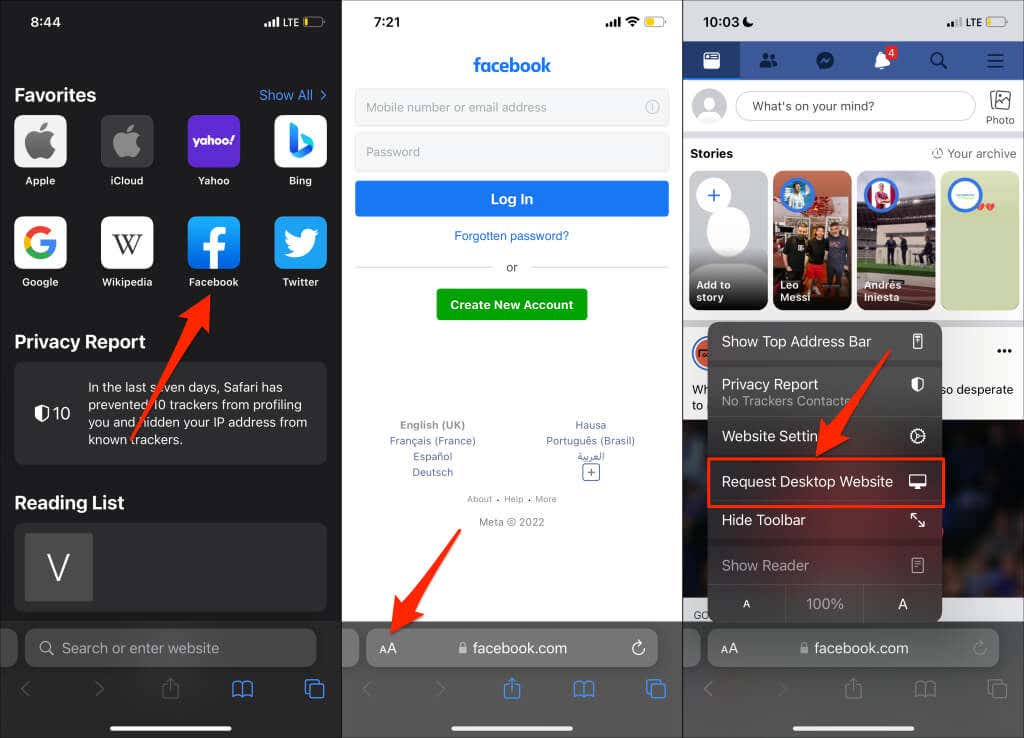
Cette méthode fonctionne sur les iPhones exécutant iOS 13 ou des versions plus récentes. Dans iOS 12 ou une version antérieure, appuyez sur l’icône Rafraîchir et maintenez-la enfoncée, puis sélectionnez Demander un site de bureau dans la fenêtre contextuelle.
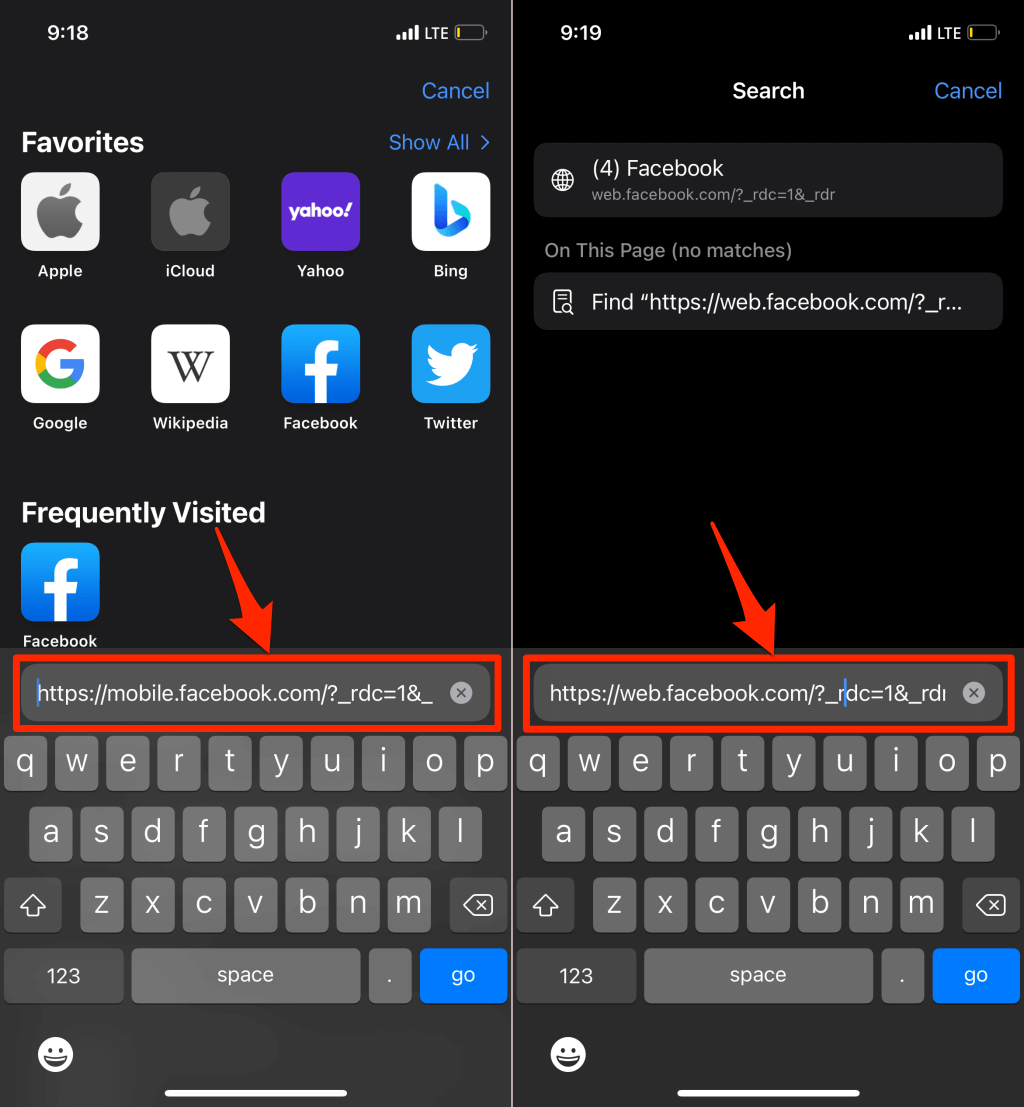
.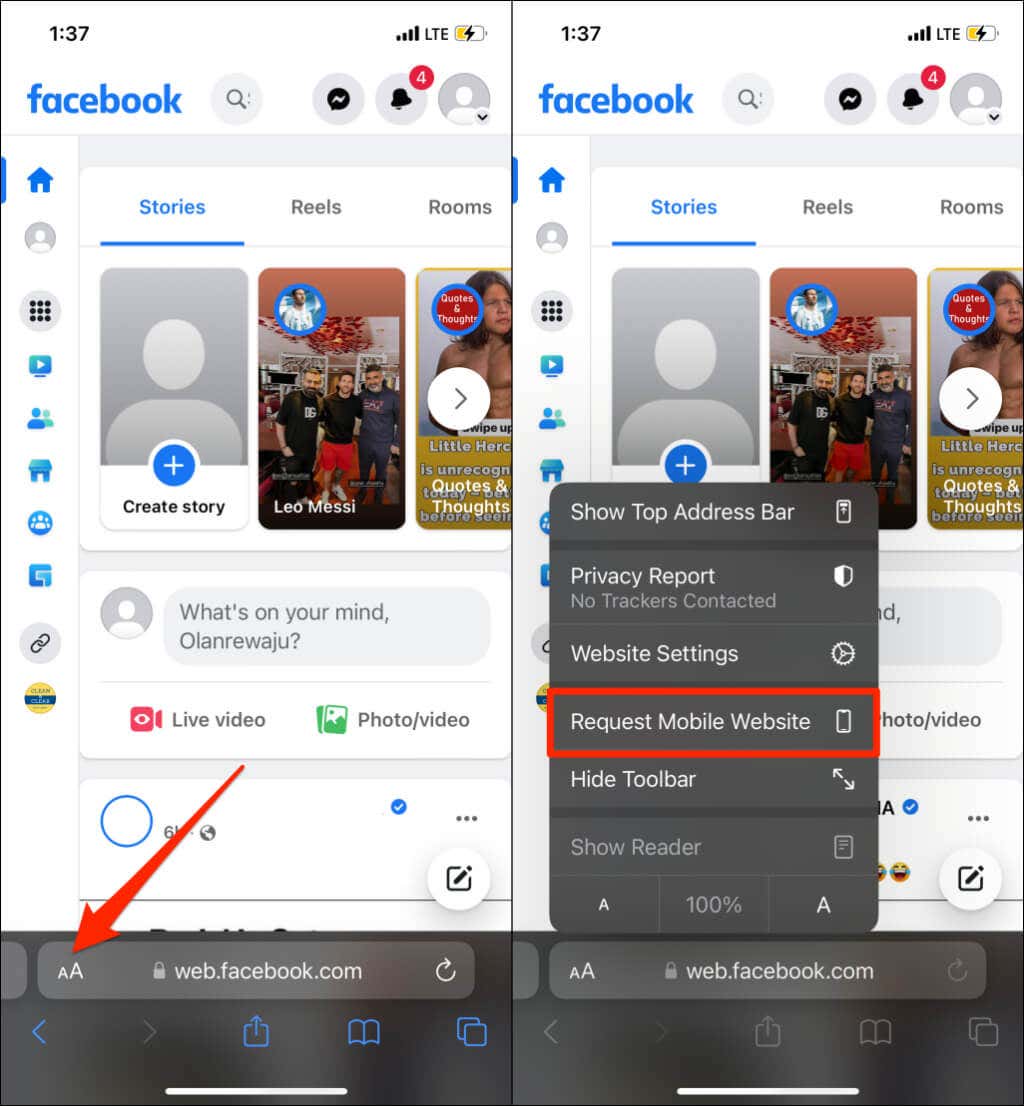
Safari dans iPadOS 13 (ou plus récent) charge par défaut la version de bureau de tout site web. Saisissez facebook.com (ou fb.com) dans la barre d’adresse du navigateur et il chargera la version web du site.
Les iPhones et iPads fonctionnant sous iOS 12 ou plus anciens ne chargent la version bureau de n’importe quel site web que sur demande. Heureusement, il existe un moyen de configurer le navigateur Safari pour qu’il ouvre toujours les sites Web en mode bureau.
Ouvrez l’application Réglages de votre iPhone, faites défiler jusqu’à "Réglages des sites web" et sélectionnez Demander un site web de bureau. Appuyez sur l’interrupteur à bascule Tous les sites web et rechargez Facebook dans Safari.
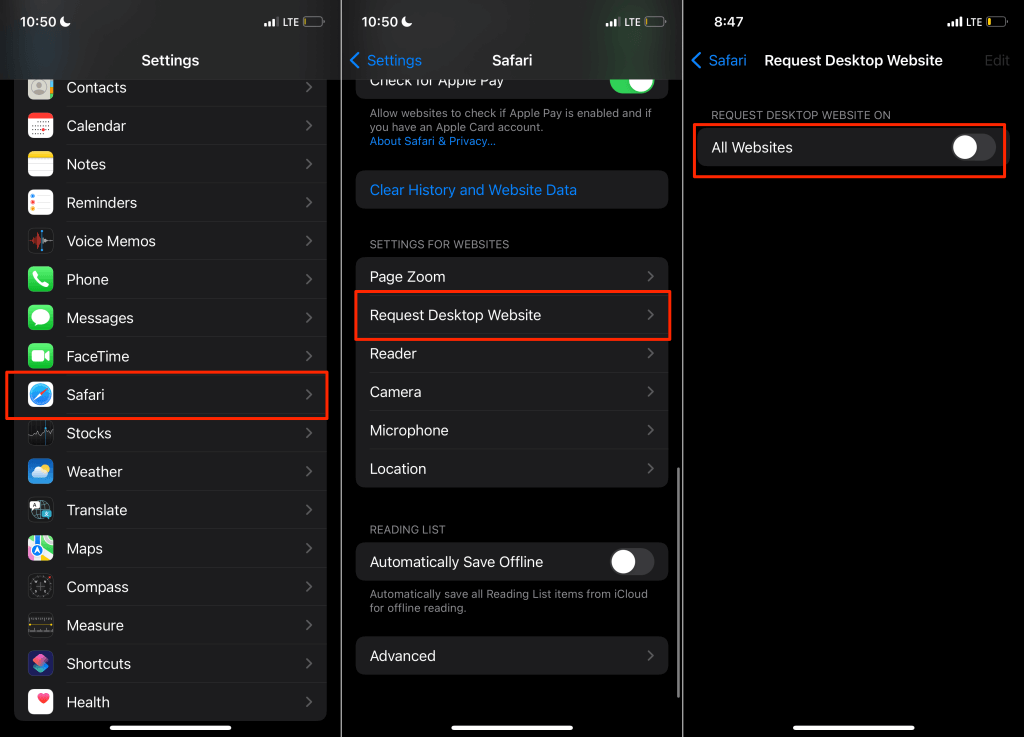
Accéder à la version de bureau de Facebook dans Google Chrome
Ouvrez Facebook dans votre navigateur Chrome et appuyez sur l’icône de menu dans le coin inférieur. Sélectionnez l’option Demander le site de bureau pour ouvrir la version de bureau de Facebook.
Contrairement à Safari, vous n’avez pas besoin de vous connecter à votre compte pour accéder à la version de bureau de Facebook. Pour restaurer la version mobile, appuyez à nouveau sur l’icône de menu, puis sélectionnez Demander le site mobile.
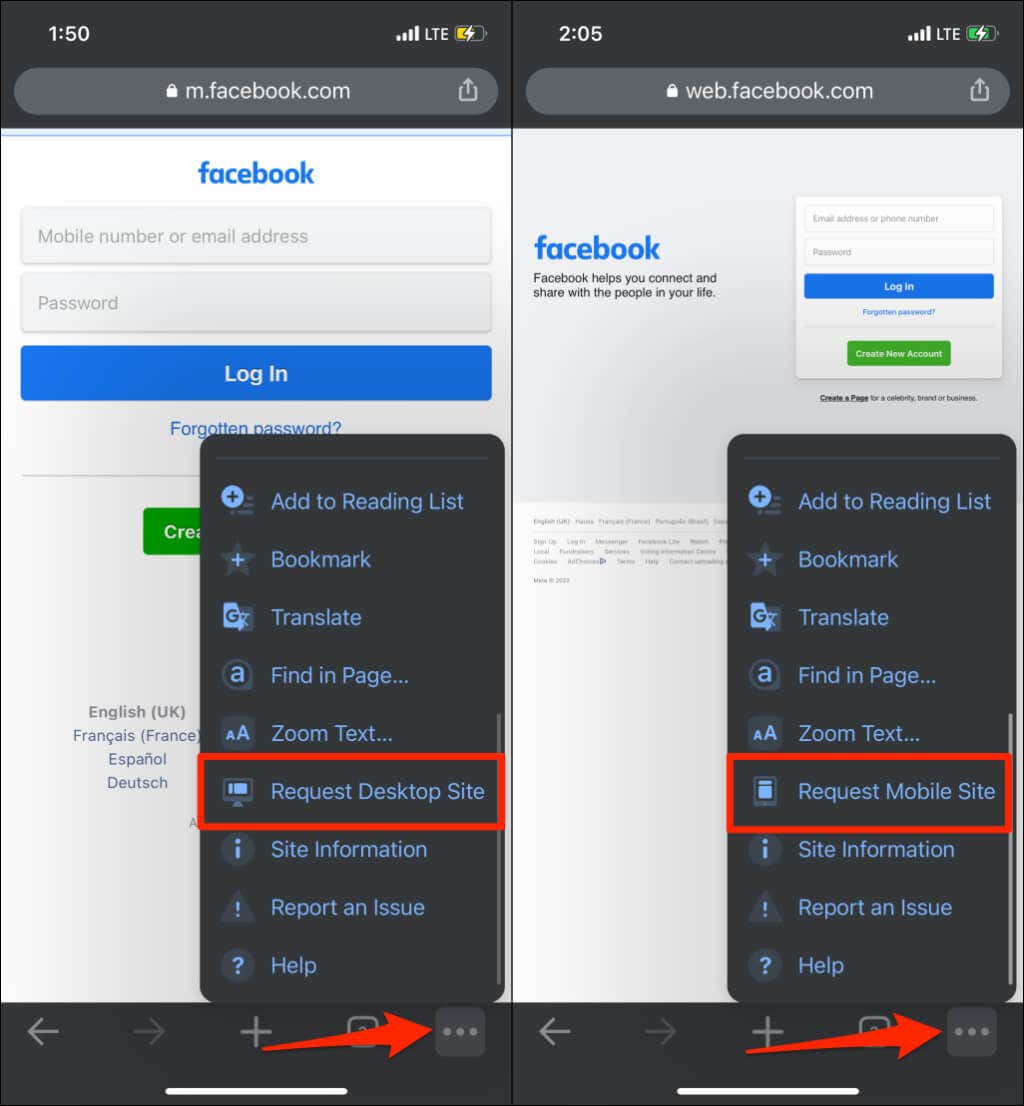
Accéder à la version de bureau de Facebook dans Mozilla Firefox
Ouvrez Firefox sur votre iPhone ou iPad et visitez Facebook. Appuyez sur l’icône de menu dans le coin inférieur droit, faites défiler les options et sélectionnez Demander le site de bureau.
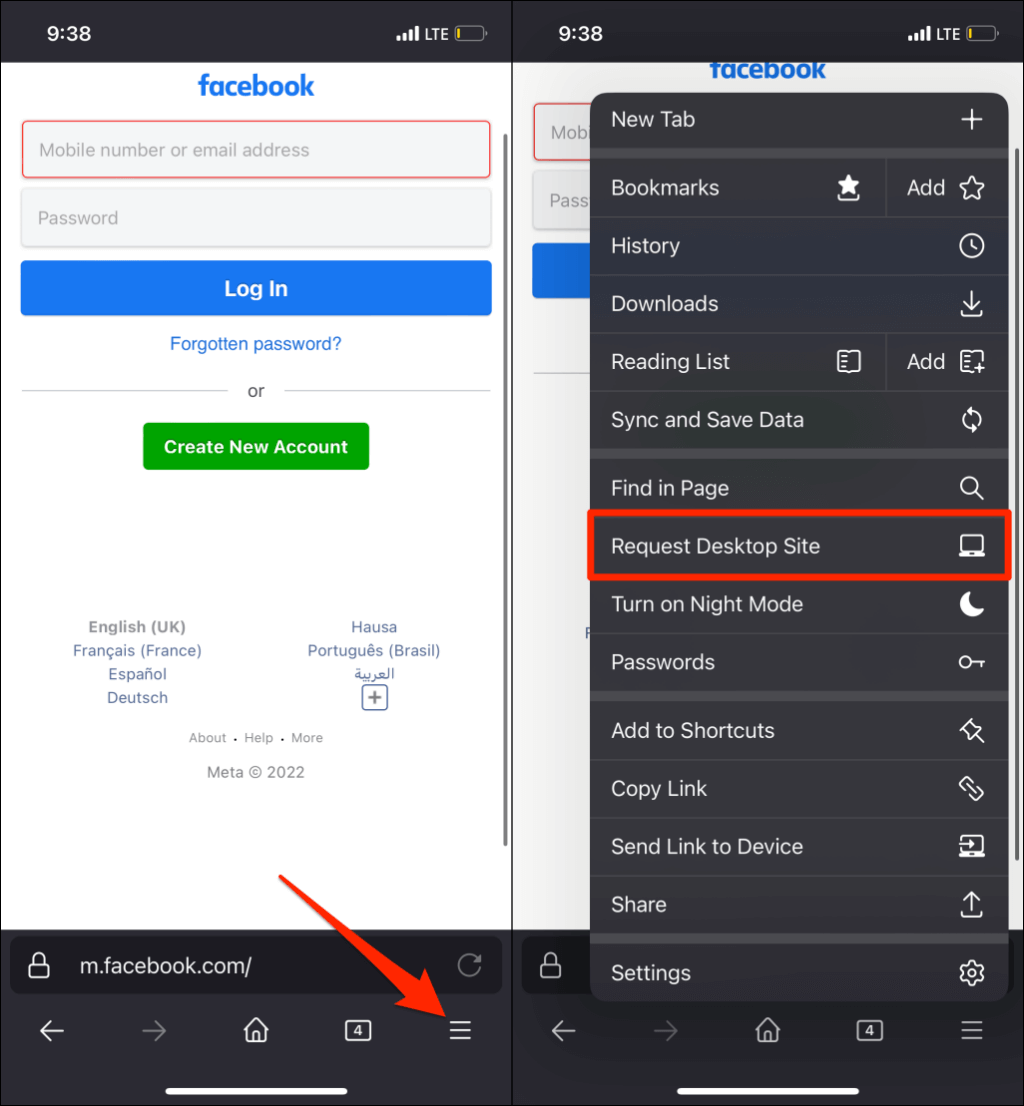
Il se peut que Firefox charge la version mobile de Facebook malgré la demande de la version de bureau. Si l’URL dans la barre d’adresse commence par "m.facebook.com" ou "mobile.facebook.com", remplacez-la par web.facebook.com. Cela obligera Firefox à charger le site de bureau de Facebook.
Accéder à la version de bureau de Facebook dans Microsoft Edge
Microsoft Edge offre également une option permettant d’accéder à Facebook et à d’autres sites web au format de bureau. Ouvrez Facebook dans Microsoft Edge, appuyez sur l’icône de menu, puis sélectionnez Afficher le site de bureau.
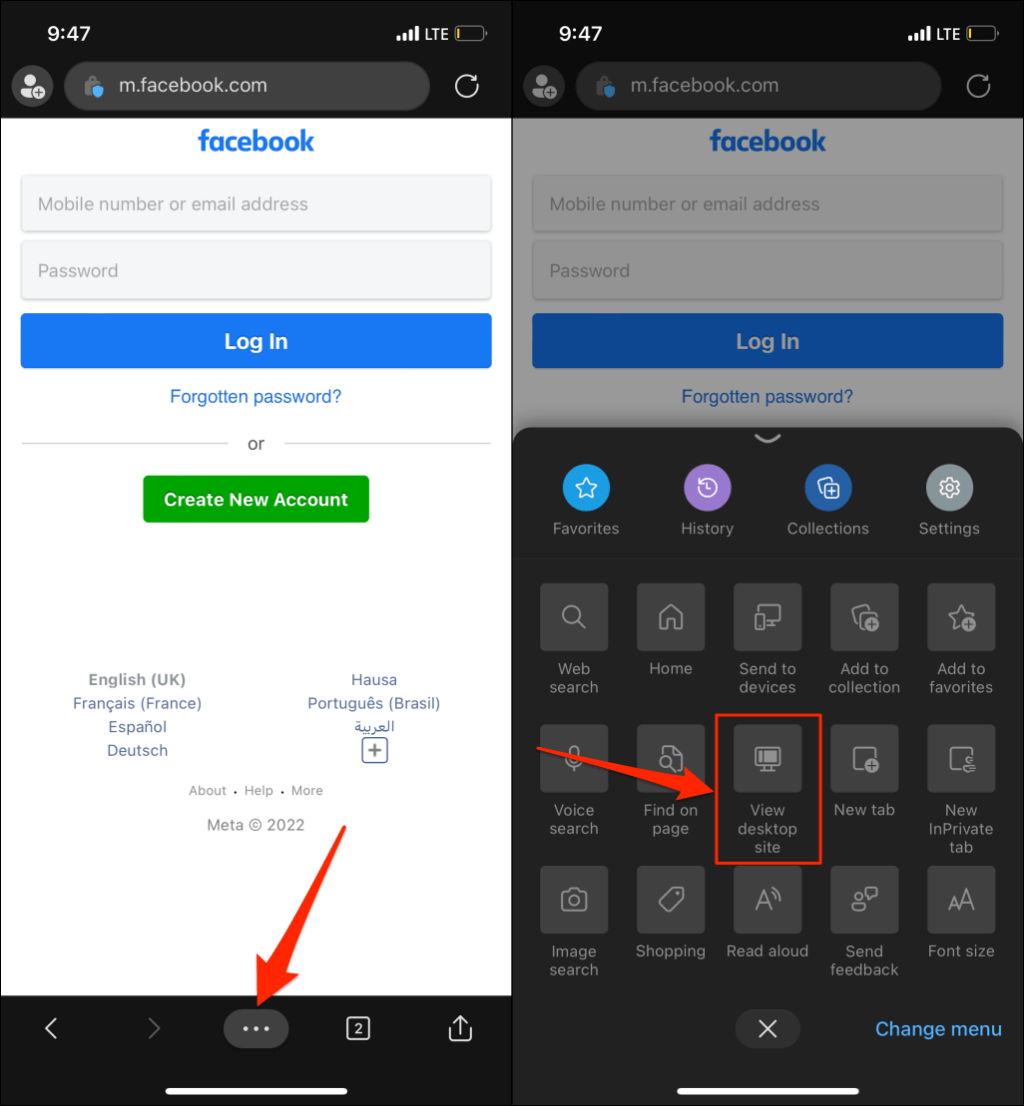
Allez sur web.facebook.com si vous continuez à recevoir la version mobile de Facebook après avoir demandé la version de bureau.
Profitez de l’expérience complète d’un ordinateur de bureau
Contrairement aux iPads, les iPhones ont un écran de petite taille. L’affichage de la version de bureau de Facebook en orientation paysage offre une meilleure expérience sur les iPhones. Tournez votre iPhone sur le côté pour le mettre en orientation paysage.
Désactivez le verrouillage de l’orientation portrait si l’écran de votre iPhone ne pivote pas lorsque vous le tournez sur le côté.
Balayez vers le bas depuis le coin supérieur droit de votre iPhone et touchez l’icône de verrouillage de l’orientation portrait dans le centre de contrôle. Si votre iPhone possède un bouton d’accueil, faites glisser vers le haut depuis le bord inférieur de l’écran et touchez l’icône de verrouillage de l’orientation portrait.
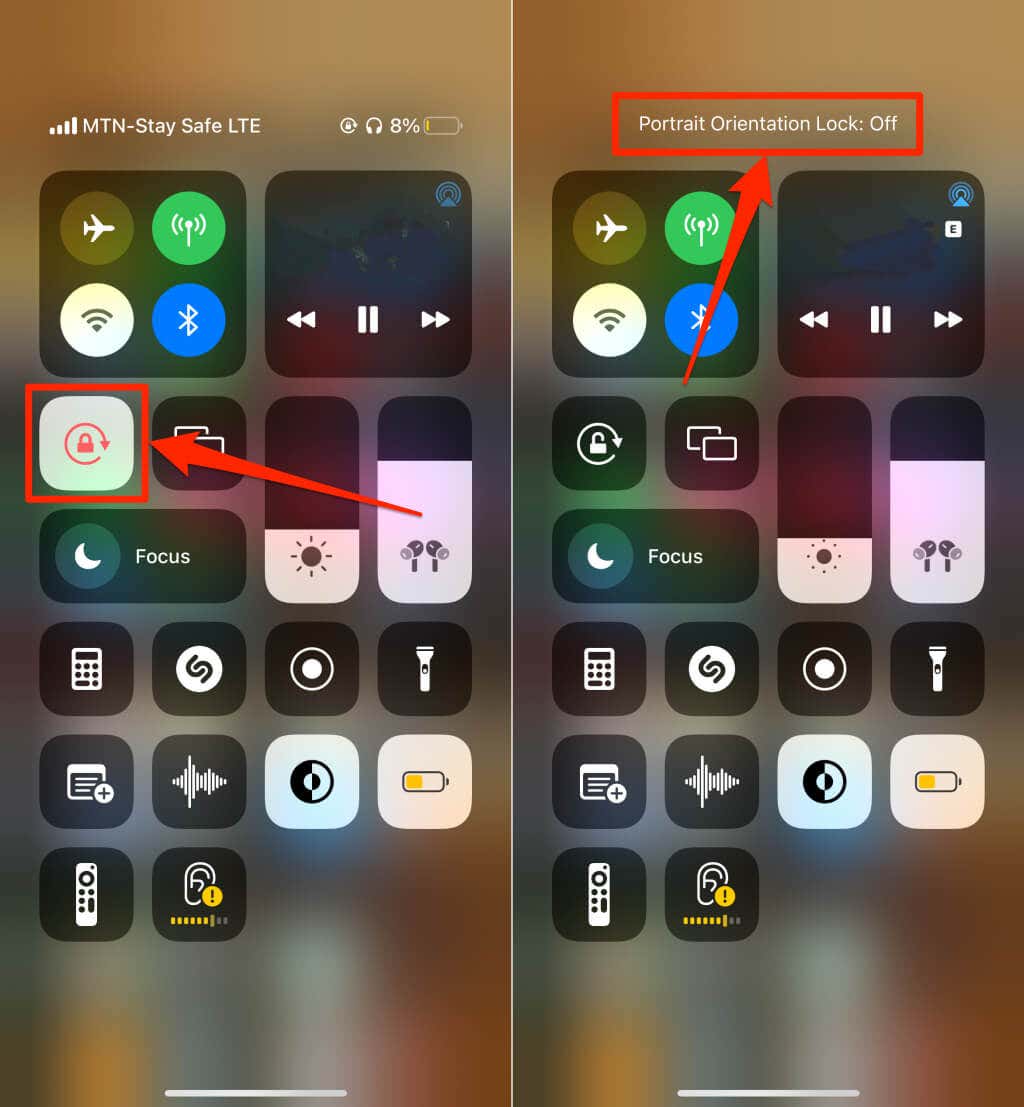
Ensuite, ouvrez Facebook dans votre navigateur web et tournez votre iPhone sur le côté. Votre navigateur affichera désormais davantage d’éléments du site de bureau de Facebook sur votre écran.